网络模式和配置
1、当前计算机网卡
虚拟网卡:VMnet1、VMnet8
真实网卡:无线网络连接16(无线网卡) 本地连接5(有线网卡)

2、虚拟机网络配置

1、Hostonly 仅主机模式
虚拟机通过VMnet1网卡,只能和本机通信。不能和局域网内其他真实机通信,

2)网络 右键 属性
在网络—设置–,查询虚拟机自动分配的一个假网段IP:192.168.154.1
此VMnet1网段和必须和Linux的网段相同的:
使用Ifconfig (if表示interface)命令
Lo:(local loopback)本机回环网卡,127.0.0.1(用于本机通信测试)


Linux下所有硬件都有文件名
描述分区的文件名是dev下 的sd1 sd2
描述网卡的文件名是eth0、eth1……
(eth0表示第一块网卡)
给第一块网卡分配IP:ifconfig eth0 192.168.154.2

Ethernet:以太网的网卡类型
HWaddr:硬件Mac地址(16进制)
然后在Windows系统中使用cmd
Ping 192.168.154.2
如下图


2、桥接
使用真实网卡(无线或有线网卡)和当前真实的主机连接,连接后可以和真实机通信,也可以和局域网内其他主机连接通信。和独立的真实机一样实现局域网内的通信。
缺点是会占用网段一个IP(易造成IP地址冲突)
1.在虚拟机设置中,选择桥接

查看真实主机的IP

Linux中使用命令
Ifconfig eth0 192.168.31.242

在Windows系统中使用cmd
Ping 192.168.31.242

注意1:使用ifconfig配置ip地址,只是临时生效,当重启linux后,ip地址会丢失。
要使IP永久生效,必须配置Linux配置文件
注意2:桥接网卡模式选择
桥接后还是不能ping通,可以在虚拟机菜单栏中编辑—–虚拟网络编辑器,在桥接模式中根据你的网络连接选择:Wireless无线网卡 、 ethernet有线网卡
3、NAT模式
通过VMnet8这块虚拟网卡实现真实机连接,只能和真实机通信,不能和局域网内其他真实机通信,但是如果本地真实机可以访问互联网,虚拟机也可以实现互联网的访问。不占用真实IP地址
一、VMware中虚拟网络编辑器的设置:
1、子网IP地址:保证和网关在同一个网段(红色部分为网段)且不与网关IP地址重复,我设置的192.168.236.0
2、子网掩码:一般是固定的255.255.255.0

3、网关:
NAT模式中的“NAT设置”内部的网关是192.168.236.2

4、设置DHCP
DHCP中的起始ip与结束ip(设置的ip范围包含需保证虚拟机的ip):
IP范围是

二、虚拟机中的设置
在配置文件中永久设置虚拟机IP:
1、进入到以下目录:/etc/sysconfig/network-scripts/
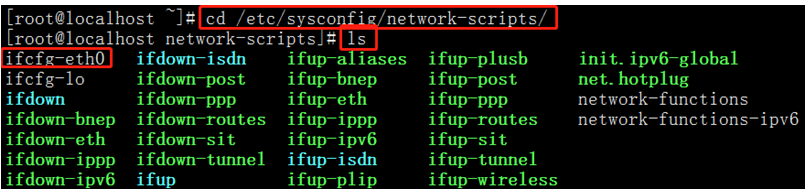
2、打开文件ifcfg-eth0

编辑文件
文本编辑器的操作命令:

查看网络信息

重启虚拟机的网卡
service network restart

三、本地主机网络的设置
1)、“网络连接”VMnet8的设置

2)“本地连接”的设置

3)、网络共享给VMnet8

四、网络测试
1)、CMD—>MSDOS 本地主机ping 虚拟机

2)、虚拟机ping VMnet8虚拟网卡
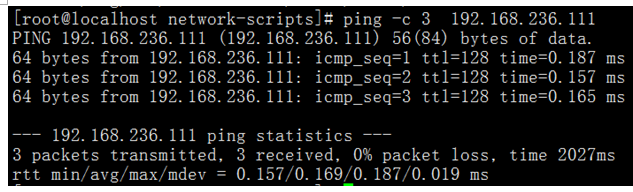
3)、虚拟机ping 本地主机


4)虚拟机访问外网 www.baidu.com

上面的情况是因为百度或者网络服务商设置了防ping机制,
设成不允许PING,或者是中转PING
可以使用移动网络热点的模式 测试

桌面版linux的虚拟机外网通信

四、注意事项
1.linux虚拟机的虚拟网卡ip,VMware网络适配器网关,linux的IP三者要在同一网段。
2.要在linux的ifcfg-eth0配置文件中配置两个DNS,一个是宿主机网关,另一个是DNS域名解析服务器地址
dddd

